Edimakor의 스마트한 AI 텍스트 기반 편집 기능으로 영상 편집의 새로운 세계를 경험해보세요. 텍스트를 편집하듯 영상 콘텐츠를 손쉽게 수정할 수 있으며, 자동으로 생성된 대본을 활용해 정확한 컷 편집, 무음 구간 제거, 영상 다듬기까지 한 번에 처리할 수 있습니다. 여러분의 귀중한 시간과 노력은 절약하면서 더 효율적인 영상 편집을 시작해보시기 바랍니다.
1 단계: 텍스트 기반 편집 인터페이스 시작하기
Edimakor에서 영상 편집 프로젝트를 열고 “텍스트 기반 편집” 버튼이나 "AI 텍스트 기반 편집"을 찾아 클릭하세요. 해당 탭을 클릭하면 영상의 텍스트 변환 내용이 표시되는 전용 패널이 실행됩니다.
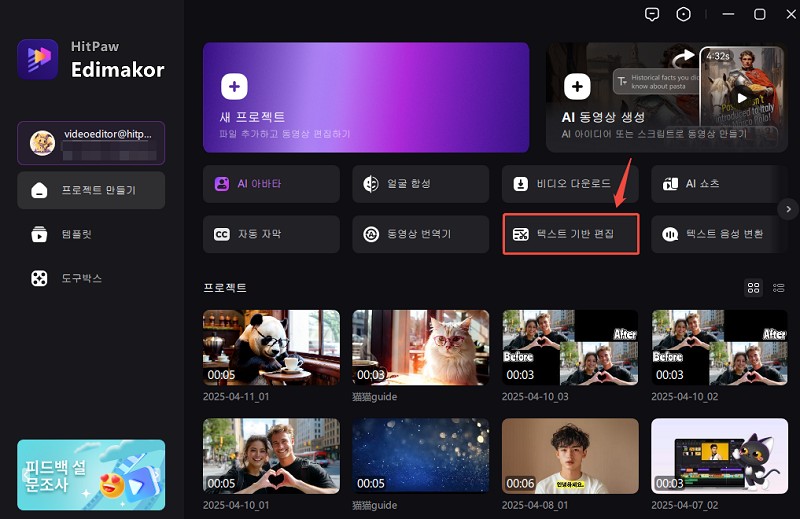
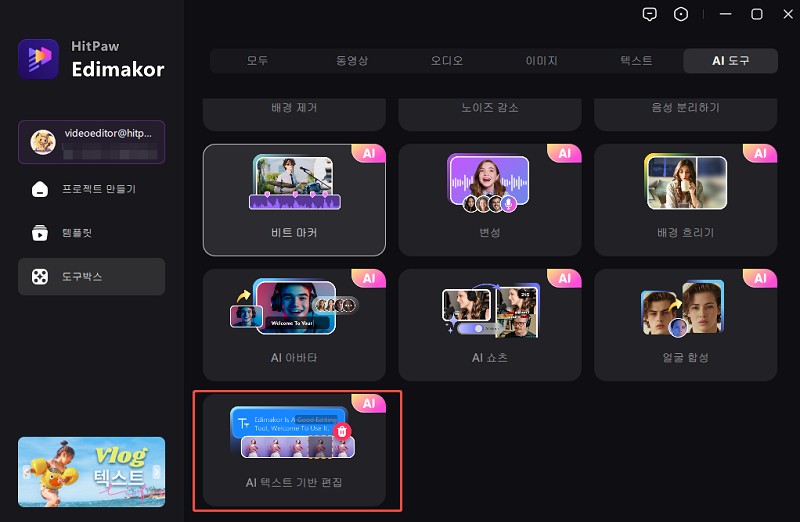
2 단계: 영상 불러와서 텍스트 변환하기
편집기에 영상 파일을 업로드하세요. 파일을 업로드하면 시스템이 자동으로 음성을 텍스트로 변환하기 시작하고, 화면에 '분석 중'이라는 메시지와 함께 작업 진행 상황이 표시됩니다.
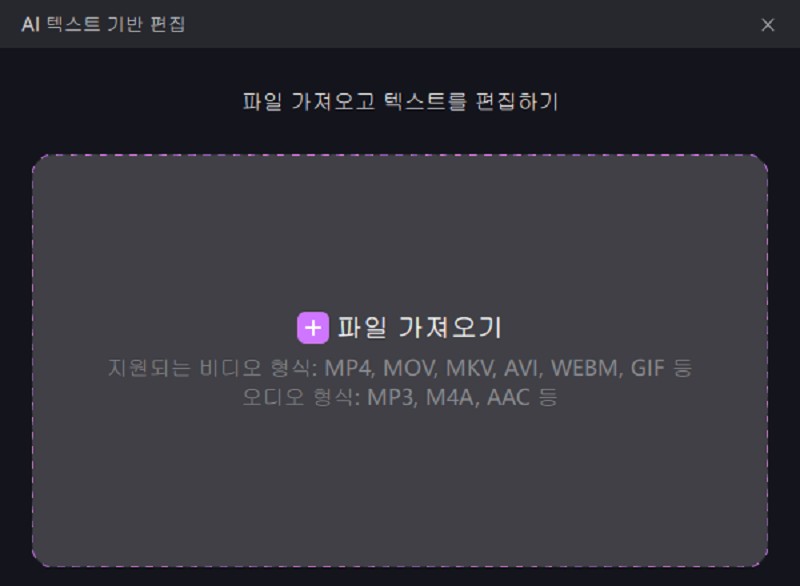
AI가 영상 속 음성을 분석하는 동안 잠시 기다려주세요.
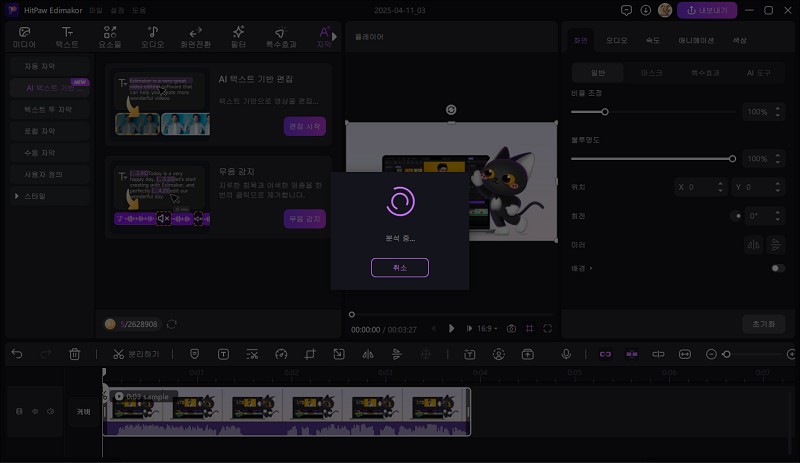
3 단계: 생성된 대본 확인 및 살펴보기
처리가 완료되면 영상 타임라인과 동기화된 전체 텍스트 대본이 표시됩니다.

4 단계: 검색 기능 활용하기
텍스트 기반 편집 인터페이스에서 검색창을 찾아보세요. 그리고 영상에서 찾고싶은 특정 키워드나 문구를 입력해보세요. 편집기가 대본에서 검색어가 등장하는 모든 부분을 강조 표시해주고 영상의 해당 장면으로 빠르게 이동할 수 있습니다.
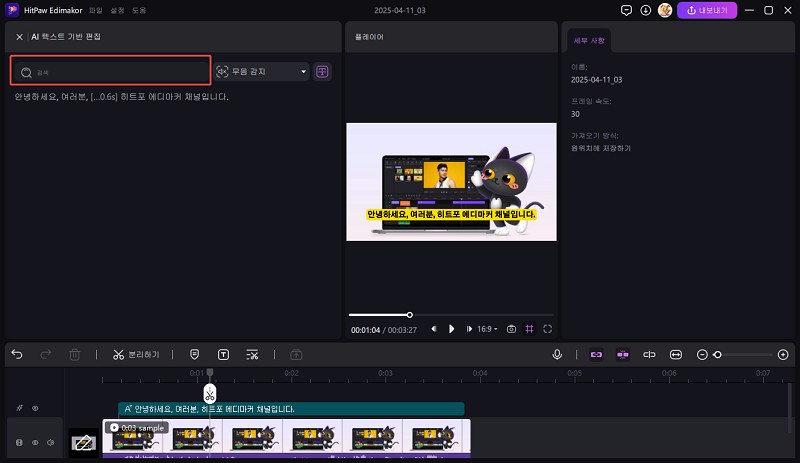
5 단계: 무음 감지 기능으로 소리 없는 구간 찾기
“무음 감지” 기능을 활성화하세요. 이 기능은 특정 길이의 모든 무음 구간을 한 번에 제거할 수 있는 기능으로, 바를 움직여 시간을 설정하고 제거하고 싶은 구간을 따로 확인할 수 있어요.
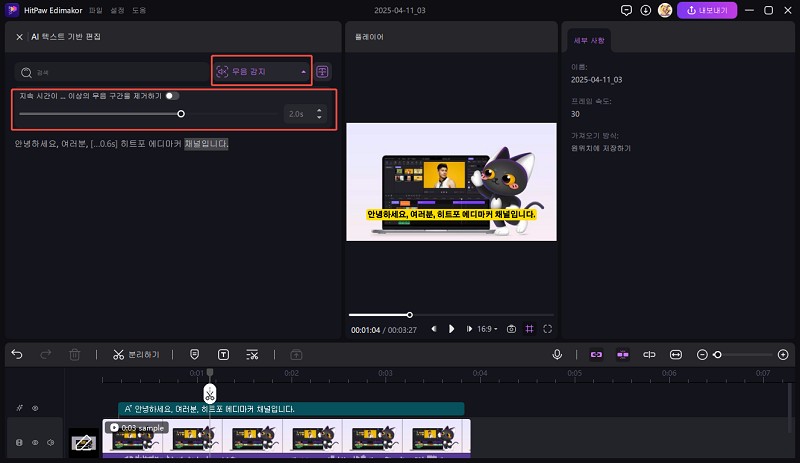
6 단계: 불필요한 무음 구간 제거하기
대본에서 불필요한 무음 구간을 선택해보세요.
'무음 삭제' 버튼을 클릭하면 선택한 구간이 영상에서 자동으로 제거됩니다.
이렇게 하면 불필요한 공백이 사라져 영상의 흐름이 더욱 매끄러워집니다.
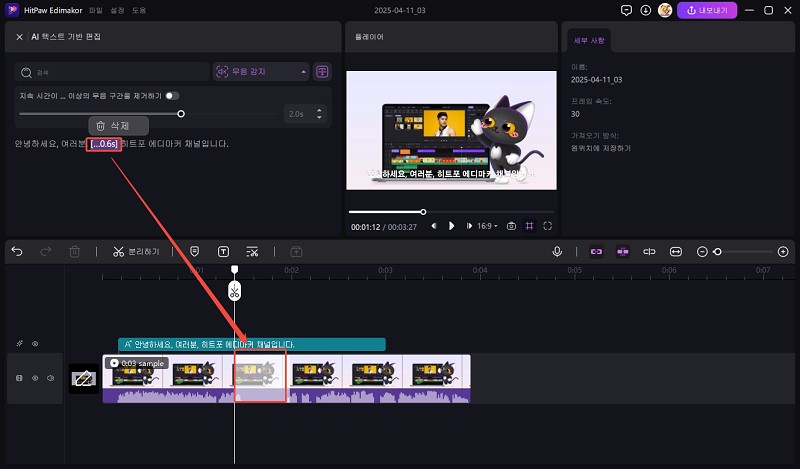
7 단계: 텍스트 편집으로 영상과 오디오 삭제하기
필요 없는 내용과 해당 영상 부분을 제거하려면 대본 내에서 관련 텍스트를 선택하세요.
그리고 “삭제” 키를 누르세요.
대본에서 선택한 부분에 해당하는 영상과 오디오가 타임라인에서 자동으로 제거됩니다. 이 기능을 통해 텍스트를 편집하듯 영상을 정확하게 수정할 수 있습니다.
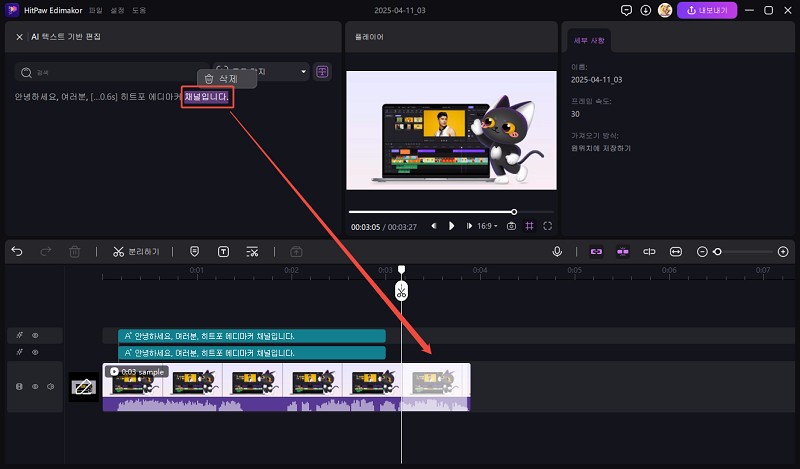
8 단계: 대본에서 자막 추가하기
영상에 자막을 추가하려면 AI가 자동으로 생성한 대본을 활용할 수 있습니다. 텍스트 기반 편집 작업을 마치려면 왼쪽 상단의 "x" 버튼을 클릭한 다음, 나타나는 팝업 창에서 "예" 버튼을 선택하세요.
편집기는 변환된 텍스트를 바탕으로 자막을 자동 생성합니다. 이 과정에서 텍스트에 시간 정보가 포함된 읽기 쉬운 짧은 문장들로 나뉘어 표시됩니다.
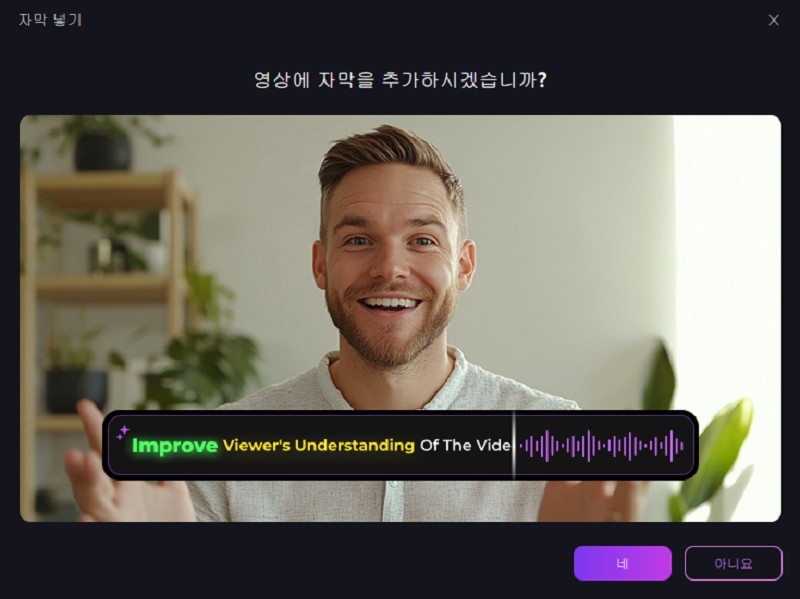
9 단계: 자막 편집 및 다듬기와 영상 수정하기
AI가 자동으로 생성한 자막의 정확성과 가독성을 확인해보세요.
각 자막을 개별적으로 클릭하여 텍스트를 수정할 수 있습니다. 변환 중 발생한 오류를 고치거나, 더 명확하고 간결한 문장으로 다시 작성할 수도 있어요.
자막 타이밍 조절이 필요하다면, 타임라인에서 자막 구간의 시작점과 끝점을 마우스로 드래그하거나 시간 값을 직접 입력하여 조정할 수 있습니다. 자막의 글꼴, 크기, 색상, 위치 등 다양한 스타일 옵션도 자유롭게 설정해보세요.
영상 편집을 더 세밀하게 하고 싶다면, 완성된 영상을 타임라인에 추가할 수 있습니다. 텍스트 효과, 배경 음악, 화면 배경 변경, 시각적 효과 등을 적용하여 더욱 완성도 높은 영상을 만들어보세요.
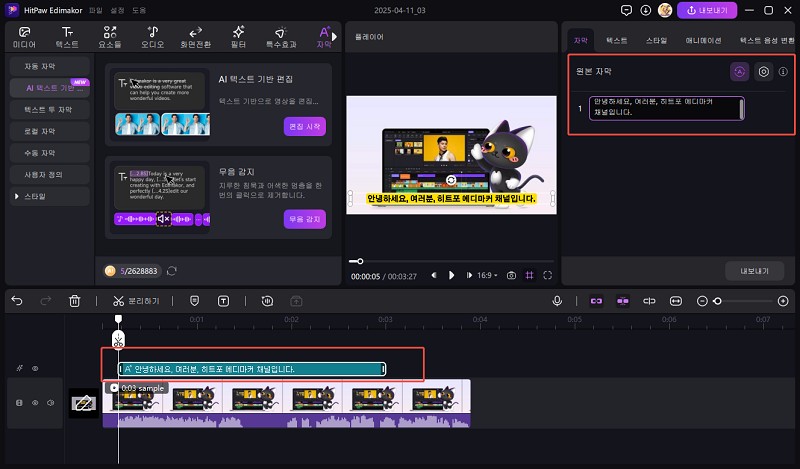
10 단계: AI 음성 인식 과정 알아보기
AI는 영상에 포함된 음성을 분석하여 텍스트로 자동 변환합니다.
변환 정확도는 오디오 품질에 크게 영향을 받기 때문에 더 정확한 텍스트 변환을 원하신다면 영상의 음성이 선명하게 녹음되었는지 확인하세요.
영상 길이와 음성의 내용에 따라 처리 시간이 달라질 수 있으니 참고하세요.
11 단계: 영상 내보내기
앞서 설명했던 것 처럼 생성된 영상을 더 세밀하게 편집할 수 있습니다. 추가 버튼을 클릭해 영상을 타임라인으로 가져오세요. 텍스트 오버레이, 배경 음악, 배경 변경, 시각 효과 등을 추가하여 영상의 완성도를 높일 수 있습니다.
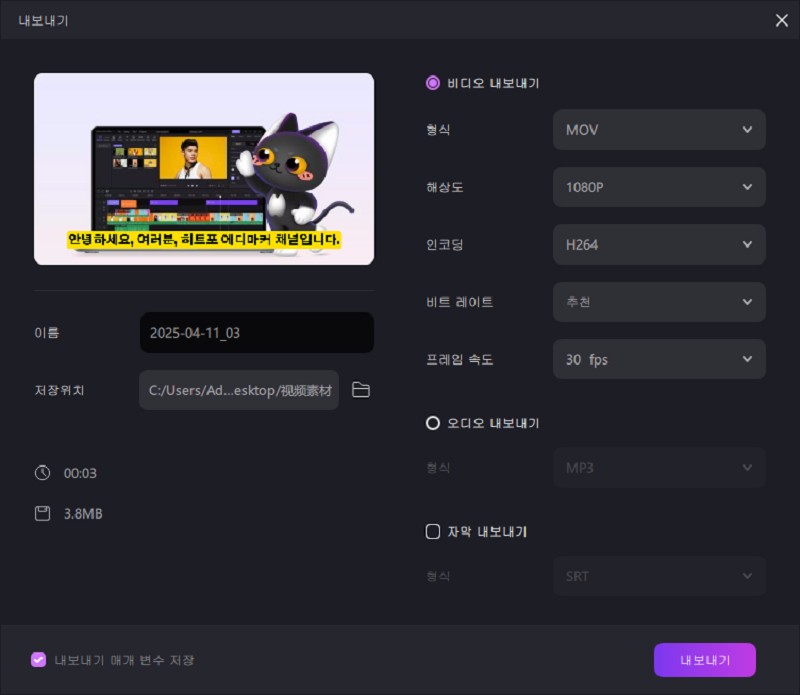
이러한 단계들을 통해 텍스트 기반 편집의 장점을 활용하면 영상을 훨씬 효율적으로 편집할 수 있습니다. 기존의 타임라인 편집 방식보다 더 빠르고 직관적으로 작업할 수 있어요. 이제 텍스트 편집하듯 간편하게 영상을 편집해보세요!
